经验直达:
- 怎么用excel做出曲线图
- 如何用excel表做曲线图
- 怎么用excel制作平滑曲线图
一、怎么用excel做出曲线图
1、首先我们使用excel将我们的数据打开,然后选择数据,并在菜单那里找到插入选项

2、点击插入选项在其内找到推荐的图表选项
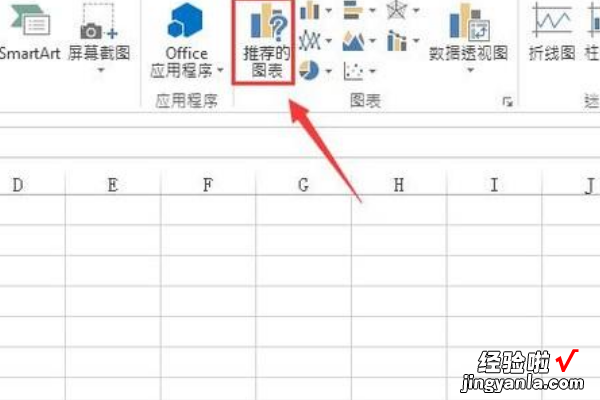
3、点击推荐的图表选项,在弹出的对话框内选择我们需要的图表
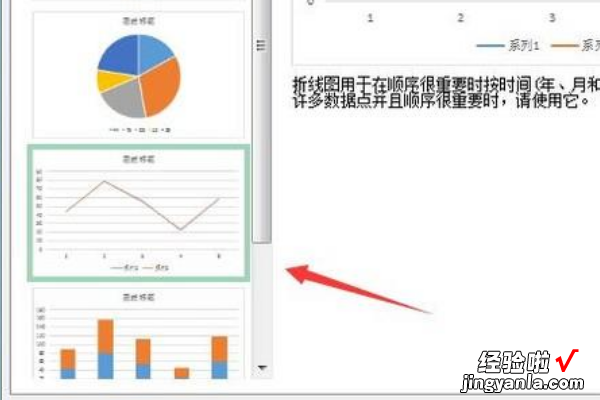
4、选择图表之后我们在图表的右侧找到图表元素选项,点击该选项在其内找到趋势线选项

5、将趋势线勾选,然后在图表里双击在右侧找到显示公式和显示R平方值选项
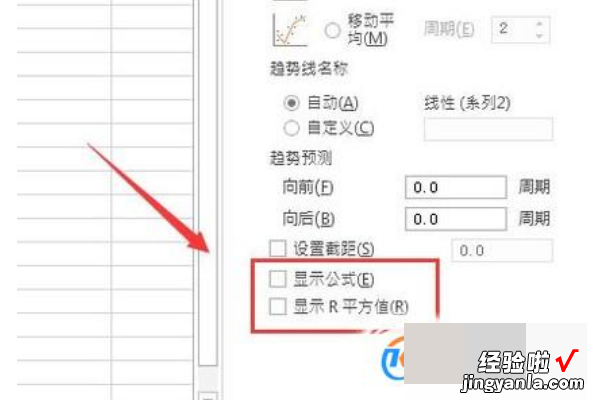
6、我们将显示公式和显示R平方值勾?。耸本统鱿至宋颐堑氖菽夂戏匠塘?br>
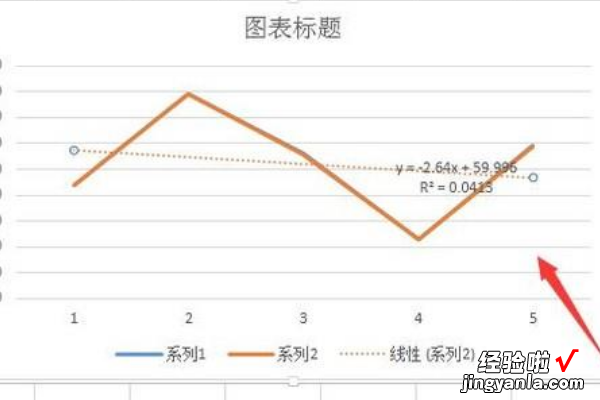
二、如何用excel表做曲线图
方法
1 , 打开Excel,框选将要生成图表的数据 。
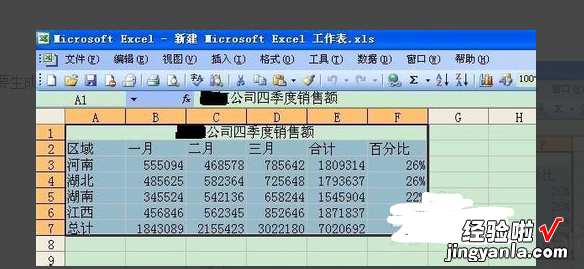
2 , 在工具栏中选择“插入”——“图表” 。

3,这时,选择图表类型,如三维簇状柱形图,并点击“下一步” 。
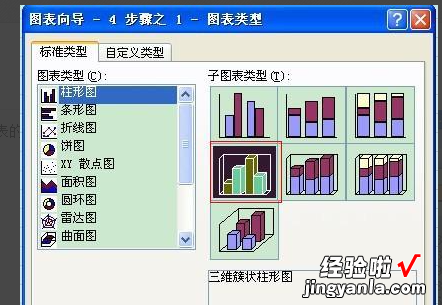
4,这时将叫你选择图表源数据,由于我们第一步已经选择了,这时直接点击“下一步” 。
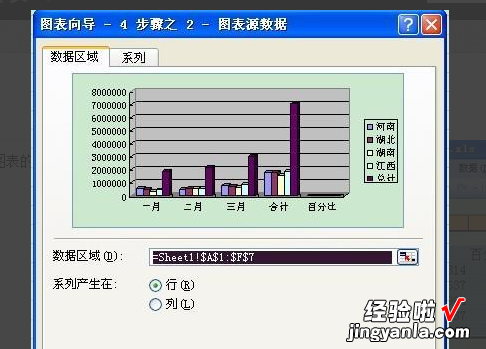
5 , 这时输入图表标题和各轴所代表的数据含义(默认为没有) 。
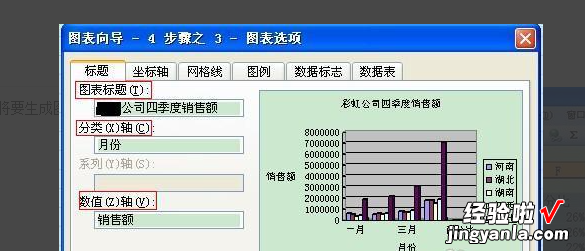
6,也可以给图表加上网络线(默认为没有) 。

7,也可以选择图例所在的位置(默认为靠右),这些都设置完后,点击“下一步” 。
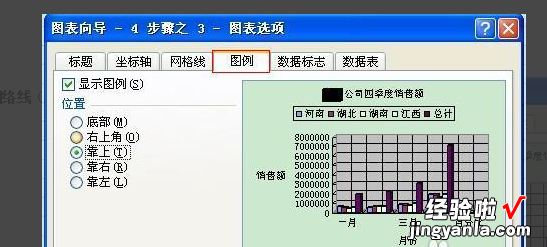
8,这时再选择插入的位置,默认为当前的页 。

【如何用excel表做曲线图 怎么用excel做出曲线图】9,可以根据工作需要调整图表的大小 。
10,然后将图表拖动到Excel中合适的位置 。

11,最后保存Excel 。
三、怎么用excel制作平滑曲线图
折线图在各类图表中,都是必不可少的 。有时候我们将图表在PPT中展示的时候,期望折线图以平滑的形式,展示在PPT页面上,以达到一定程度上的美感 。
1、设置模拟数据:
2、选中模拟数据,点击菜单栏“插入”→“折线图”→“二维折线图”
3、之后便显示折线图,线条并不是平滑的:
4、这一步最重要 , 不然后面的设置会出不来效果 。在折线图上点击“鼠标左键”→选中折线之后,在右键选择“设置数据系列格式”:
5、在弹出来的“设置数据系列格式”属性框中,点选“线形”→勾选“平滑线”即可:
6、最终显示效果:
